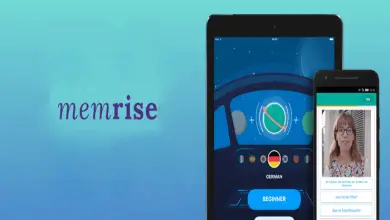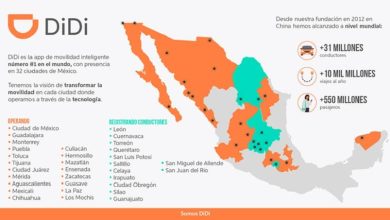Come creare GIF con oggetti e ombre utilizzando Corel Photo Paint – Molto facile
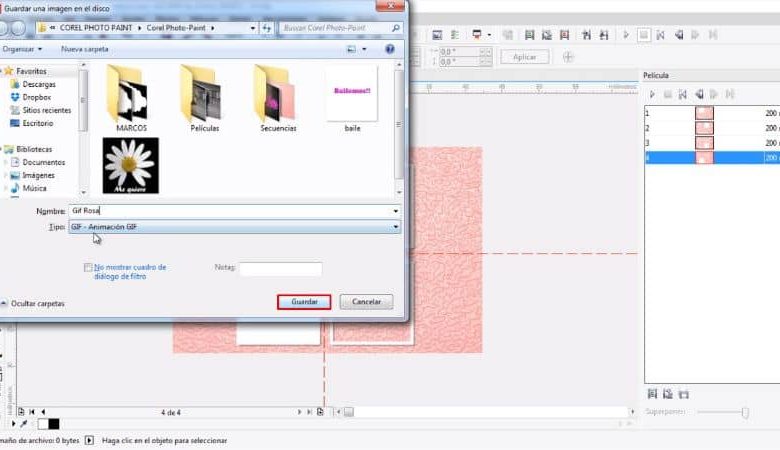
Corel Photo Paint è un programma sviluppato dalla società Corel, che è anche responsabile della creazione di vari sistemi operativi volti alla creazione di grafica. Nel caso di Corel Photo Paint, consente l’ elaborazione di immagini dalle cosiddette «Bit Maps».
Il programma di editing di Corel consente la creazione di immagini con equalizzazione del colore, design dei caratteri, sfocatura, nero e grigio, una varietà di filtri e distorsione del colore. È anche compatibile con altri programmi incentrati sullo stesso tema, facilitando la modifica di un’immagine precedentemente applicata in Photoshop o altri programmi.
L’edizione di Corel Photo Paint funziona con un sistema di modifica che crea diversi strati dell’immagine in strati per applicare successivamente i vari effetti senza influenzare o danneggiare il resto della fotografia o dell’immagine. La persona può anche tagliare oggetti utilizzando lo strumento maschera, ingrandire lo sfondo, sfocare lo sfondo, applicare sfumature, fornire nitidezza, modificare i colori dell’immagine, ruotare gli oggetti come desiderato, aggiungere contorni agli oggetti o sfocare alcune parti per evidenziare le forme.
Come creare GIF con oggetti e ombre utilizzando Corel Photo Paint?
Il programma di sviluppo e modifica delle immagini ha implementato nelle sue ultime versioni la possibilità di progettare immagini con fotografie e includere anche il movimento o l’aspetto momentaneo delle figure per realizzare un’animazione, questi tipi di file sono noti come » Gif «.
Tuttavia, poiché l’ascesa delle Gif è diventata popolare negli ultimi tempi, i programmi che consentono di crearle non sono molto comuni. Corel ha fornito strumenti in modo che la creazione e la modifica di questi siano abbastanza facili, oggi ti mostriamo come creare immediatamente una Gif o una figura animate.
Passaggi per creare Gif con oggetti e ombre utilizzando Corel Photo Paint
- Accesso al programma di modifica Corel Photo Paint.
- Entra nel pannello e seleziona nella galleria immagini la foto o l’immagine che vuoi applicare come figura animata.
- Seleziona l’opzione «Maschera lazo» nel pannello a discesa. Questo strumento viene utilizzato per ritagliare forme all’interno dell’immagine.
- Quindi applica la maschera attorno alla figura o alla forma che vuoi ritagliare, un semplice esempio può essere un viso, una testa o una mano.
- Fare clic sul menu e selezionare «Modifica» e poi «Copia».
- C’è uno strumento chiamato (pyohibido), puoi differenziarlo, poiché si trova con un’icona circolare che ha una linea rossa al centro. Premere questa opzione per estrarre l’immagine ritagliata.
- Segna nel menu e seleziona l’opzione Ordina > Crea > e seleziona il documento.
- Nella parte inferiore dello schermo, fai clic sul segno più (+) e seleziona l’opzione Copia fotogramma corrente.
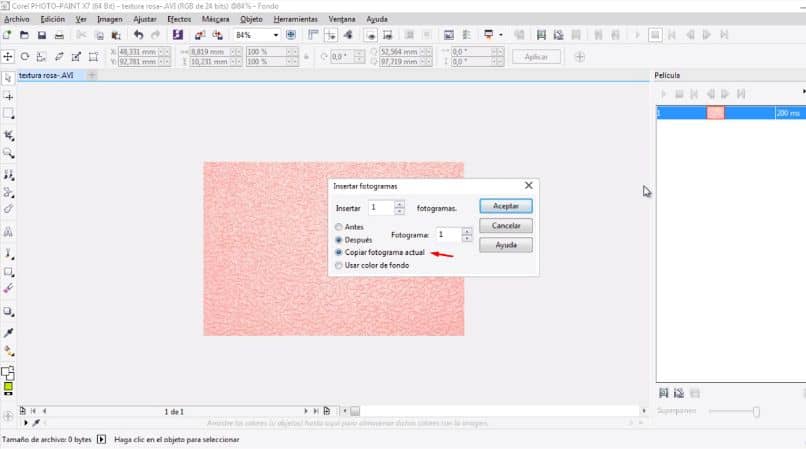
- Vai al menu > Modifica > Incolla > Incolla come nuovo oggetto. Quindi trascina al centro. Più avanti vedrai alcune frecce direzionali intorno alla figura.
- Consigliamo di girare la figura di lato per farla sembrare un po’ inclinata. Se vuoi includere le ombre, puoi farlo selezionando il menu e poi le ombre, applicando l’effetto, aumentando o diminuendo il degrado.
- Successivamente, accedi al menu «Oggetto» e quindi combinalo con gli oggetti sullo sfondo. Elimina l’eccesso.
- Una volta che la figura per le gif è stata tagliata e disegnata, entra nel menu, seleziona l’opzione «film»> riproduci, fai clic sulla suddivisione del film e applica l’opzione «Stop film».
- Infine, avrai un’immagine o una figura con movimento, se ti senti a tuo agio con la sua edizione, entra nell’opzione «Salva con nome», metti un nome di riferimento e avrai le tue «Gif».
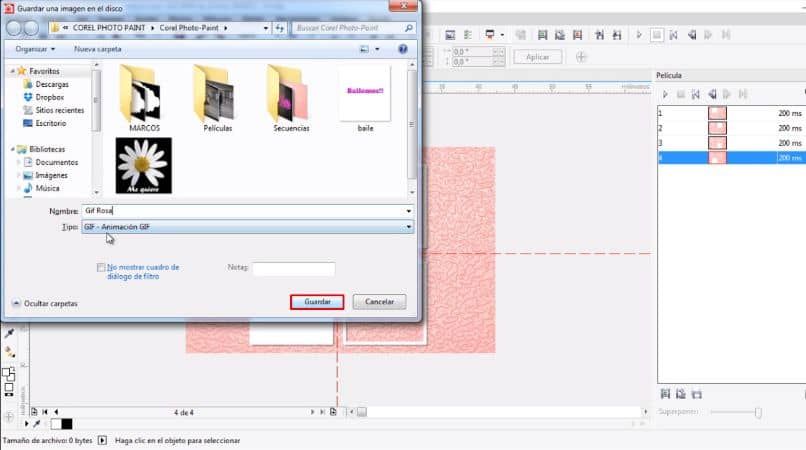
Corel Photo Paint come programma preferito
Il programma di editing di Corel è senza dubbio il sistema o la piattaforma di editing più utilizzato sia dagli utenti con esperienza in problemi di progettazione sia da altri che si stanno appena avvicinando all’argomento. Questo perché offre un numero infinito di strumenti applicabili che sono abbastanza utili e facili da usare.
Il risultato che si ottiene con Corel Photo Paint è un lavoro svolto in modo professionale, con dettagli nitidi e sfumati ed effetti unici. L’edizione offre diverse applicazioni che nessun altro programma ha. Per questo motivo si distingue da altri sistemi simili presenti sul mercato.